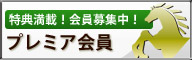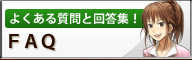ここではログイン後の基本的なご利用方法をご紹介いたします。
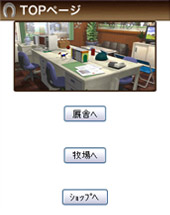
- 1. ログイン後TOPページが表示されたら「厩舎へ」ボタンを押し厩舎へ移動します。
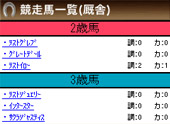
- 1. 厩舎に入厩中の競走馬一覧が表示されますので、育成を行いたい競走馬を選択します。
<表示説明>
競走馬名の右に表示される「調」・「カ」は、それぞれ「調教」と「カイバ」の実行回数を表しています。
なお、レース当日の競走馬は「出走確定」と表示されます。
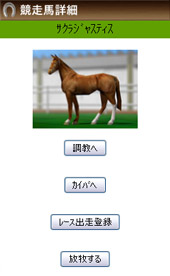
- 1. 競走馬詳細が表示されるので「調教へ」ボタンを押します。

- 1. 調教内容が表示されるので、実行したい調教内容を選択します。
- 2. 「次へ」ボタンを押します。
施設の拡張を行っていない場合は、拡張施設の選択はできません。PCより施設拡張を行ってください。

- 1. 調教加減が表示されるので、実行したい調教加減を選択します。
- 2. 「次へ」ボタンを押します。
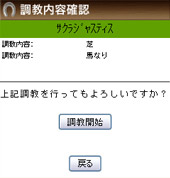
- 1. 調教内容の確認画面とともに「調教開始」ボタンが表示されますので、よろしければ「調教開始」ボタンを押してください。
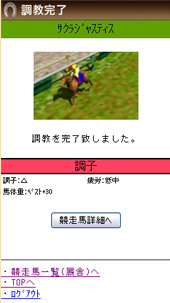
- 1. 調教完了後、完了画面が表示されます。
- 2. 引き続き調教を行う場合や、カイバを与える際は「競走馬詳細へ」ボタンを押してください。競走馬詳細画面に移動することができます。
- 3. 他の競走馬詳細へ移動する際は「競走馬一覧(厩舎)へ」を選択してください。競走馬一覧(厩舎)へ移動することができます。
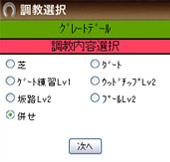
- 1. 調教内容が表示されるので「併せ」を選択します。
- 2. 「次へ」ボタンを押します。

- 1. 調教加減が表示されるので、実行したい調教加減を選択します。
- 2. 「次へ」ボタンを押します。
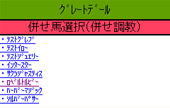
- 1. 併せる競走馬を一覧から選択します。

- 1. 併せ調教用にカードを選択します。調教カードは3つまで選択可能です。
※ 調教カードを選択していなくても併せ調教を行うことができます。 - 2. カードを選択したら「決定」ボタンを押します。
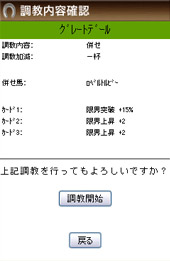
- 1. 調教内容、調教加減、併せ馬の確認画面が表示されますので、よろしければ「調教開始」ボタンを押してください。
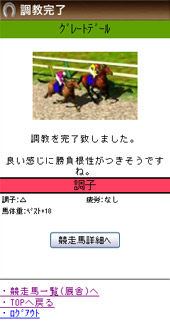
- 1. 調教完了後、完了画面が表示されます。
- 2. 引き続きカイバを与える際は「競走馬詳細へ」ボタンを押してください。競走馬詳細画面に移動することができます。
- 3. 他の競走馬詳細へ移動する際は「競走馬一覧(厩舎)へ」を選択してください。競走馬一覧(厩舎)へ移動することができます。
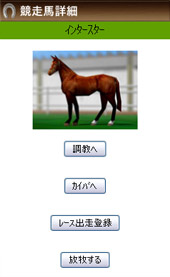
- 1. 競走馬にカイバを与える場合、競走馬詳細画面で「カイバへ」ボタンを押してください。

- 1. 現在保持しているカイバ一覧が表示されますので、使用したいカイバを選択してください。
- 2. 「カイバを決定」ボタンを押してください。
※注意事項
・カイバリストは6種類ずつ表示されます。
・表示されていないカイバを利用する場合は、「次○個」を選択してください。
・前のリストに戻りたい場合は「前○個」を選択してください。
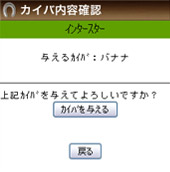
- 1. カイバを決定したら内容確認画面が表示されます。
- 2. 問題がなければ「カイバを与える」ボタンを押してください。

- 1. 完了後、引き続き調教を行う場合は「競走馬詳細へ」ボタンを押してください。競走馬詳細画面に移動することができます。
- 2. 他の競走馬詳細へ移動する際は、画面下部の「競走馬一覧(厩舎)へ」を選択してください。競走馬一覧(厩舎)へ移動することができます。